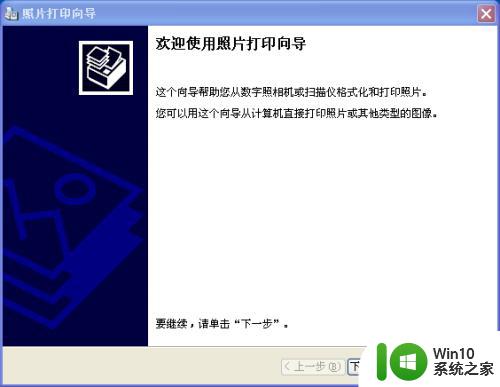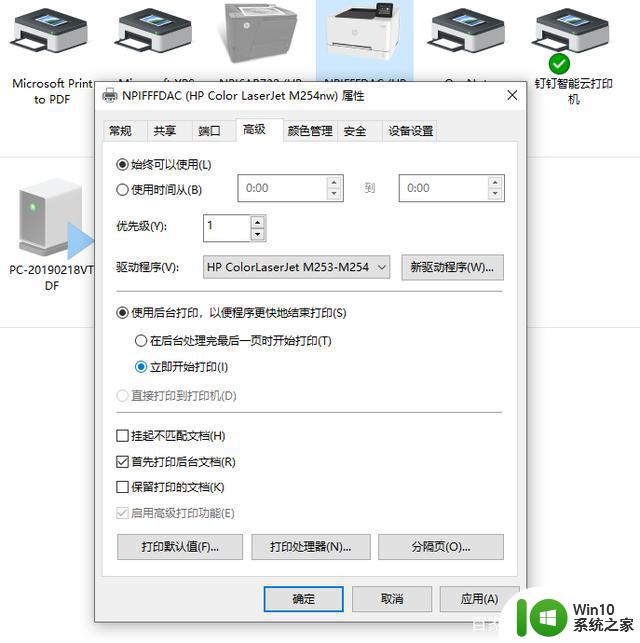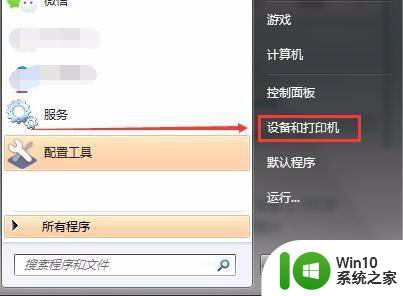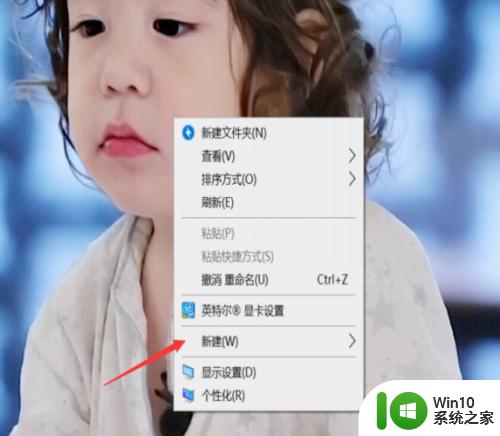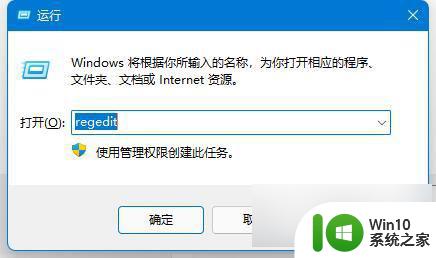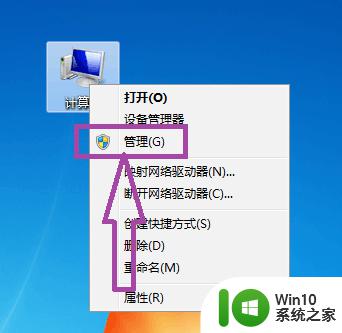打印机打字重影模糊怎么解决 打印机打印出来的文件有重影怎么处理
更新时间:2023-12-11 17:28:59作者:yang
打印机是我们日常生活和工作中不可或缺的设备之一,然而有时候我们可能会遇到一些问题,比如打印出来的文件出现重影或模糊的情况,这种情况不仅影响了文件的质量,也会影响我们的工作效率和用户体验。面对这样的问题,我们应该如何解决呢?接下来本文将会为大家介绍几种解决打印机打字重影模糊问题的方法。
操作方法:
1.首先,打开电脑开始菜单,点击“设备与打印机”。
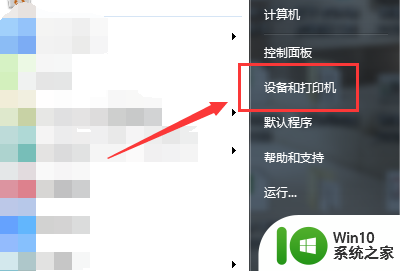
2.打印机和传真界面,点击有重影问题的打印机设备。
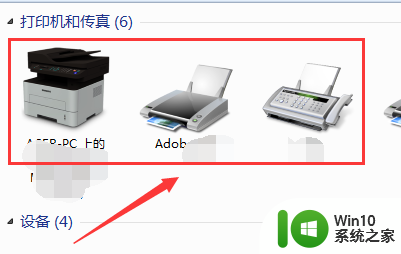
3.选中打印机,鼠标右键点击“疑难解答”。
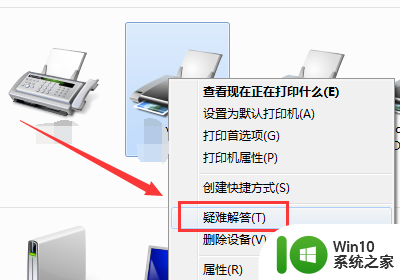
4.正在检测设备打印机问题,等待几分钟。
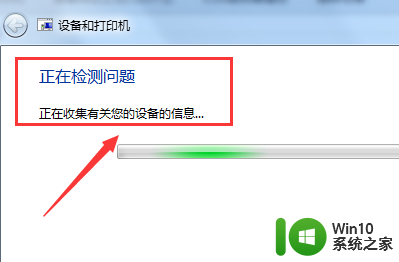
5.检测完成,点击“应用此修复程序”。
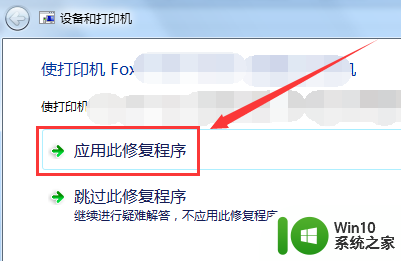
6.疑难解答已完成,看到已找到问题已修复。然后重新打印试试,看是否还有重影。如果还未解决,建议找专业维修人员维修。
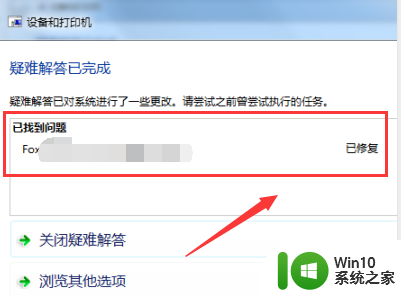
以上是解决打印机打字重影模糊问题的全部内容,如果你遇到相同的问题,可以参考本文中介绍的步骤来修复,希望对大家有所帮助。